कैसे पुनर्प्राप्त Windows पीसी पर प्लेलिस्ट iTunes करने के लिए
"मैं iTunes पुस्तकालय के लिए एक बाहरी ड्राइव की नकल की और फिर नए कंप्यूटर के लिए भरा हुआ है। सभी गाने हैं लेकिन सभी प्लेलिस्ट के गायब। मैं कुछ धागे की कोशिश की है लेकिन अभी भी आइट्यून्स चलाएँ-सूची पुनर्प्राप्त नहीं कर सकता। मैं एक लंबे समय के किसी भी अधिक नई प्लेलिस्ट बनाने के लिए खर्च नहीं करना चाहती। वहाँ किसी भी तरह से इन आइट्यून्स प्लेलिस्ट् स को पुनर्प्राप्त करने के लिए है? कृपया मदद! पीसी, विंडोज 8."
उपयोगकर्ता इसके बाद के संस्करण की तरह, सभी अपने iTunes प्लेलिस्ट accidently खो दिया? यह ज्यादा गाने के बजाय आइट्यून्स प्लेलिस्ट् स ऊपर वापस करने के लिए आसान है। Anyhow, चिंता मत करो! यदि आप उन्हें अपने iPhone, iPod, या iPad करने के लिए उन्हें खोने से पहले synced था तुम iTunes playlists पुनर्प्राप्त कर सकते हैं। तुम सब करने की ज़रूरत है करने के लिए नीचे दिए गए चरणों का पालन करें। केवल 3 चरणों में, आप यह कर दूँगा।
चरण 1। Wondershare TunesGo डाउनलोड
कोई बात नहीं अपने पीसी चल रहा है Windows 8, Windows7, Windows XP या Windows Vista में, आप डाउनलोड कर सकते हैं और TunesGo पर इसे स्थापित करें। यह पूरी तरह से इन Windows ऑपरेटिंग सिस्टमों के साथ संगत है। TunesGo उपकरण है कि मदद करता है आप iTunes प्लेलिस्ट वसूली करते है। यह एक वायरस मुफ्त app है।
चरण 2। अपने iOS डिवाइस पीसी के साथ कनेक्ट
अपने iOS डिवाइस, iPhone, iPod, या कि आप iTunes प्लेलिस्ट को पीसी के साथ synced है iPad से कनेक्ट। TunesGo का शुभारंभ। इस iTunes प्लेलिस्ट वसूली app अपने iOS डिवाइस का पता लगाने और इसे मुख्य विंडो में प्रदर्शित होगा। अब TunesGo पूरी तरह से समर्थन करता है iPhone 5s, iPad मिनी, आइपॉड स्पर्श 5 और 4, iPhone 4S iPhone 4, आदि। विस्तृत जानकारी के लिए, कृपया टेक कल्पना TunesGo के लिए स्कैन करें.

चरण 3। आइट्यून्स playlists पुनर्प्राप्त करें
मुख्य विंडो में, बाएँ शीर्ष पर पर आप एक "चलाएँ-सूची" के रूप में नामांकित आइटम देख सकते हैं। त्रिकोण के तहत यह सभी चलाएँ सूची को देखने के लिए आप क्लिक कर सकते हैं। और तब सही खिड़की पर, आइट्यून्स प्लेलिस्ट आप पुनर्प्राप्त करें और क्लिक करें त्रिकोण के "निर्यात करें" के तहत करने के लिए चाहते हैं का चयन करें। "करने के लिए निर्यात करें" ड्रॉप-डाउन सूची में, "iTunes लायब्रेरी को निर्यात करें" का चयन करें। यह बात है!
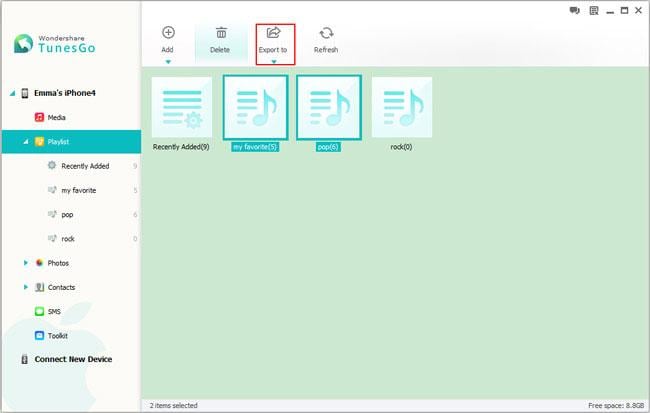
नोट: इन playlists के बीच आप देखते हैं, उनमें से कुछ प्लेलिस्ट आपने अपने iOS उपकरणों पर बना रहे हैं। इस स्थिति में, जब आइट्यून्स प्लेलिस्ट ठीक हो रहे हैं, आप अपनी आवश्यकताओं के अनुसार निर्यात करने के लिए जो एक का चयन करना चाहिए।
यह कैसे iTunes playlists iPhone, आइपॉड, और iPad से पुनर्प्राप्त करने के लिए है। यह बहुत आसान है, है ना? वास्तव में, प्लेलिस्ट, TunesGo, के साथ के अलावा आप भी iTunes पुस्तकालय के लिए सभी मीडिया फ़ाइलों को पुनर्स्थापितकर सकते हैं। क्यों नहीं TunesGo एक कोशिश है अब सही करने के लिए डाउनलोड करें!
आप में रुचि हो सकती है
संबंधित लेख
उत्पाद से संबंधित सवाल? बोलो हमारे सहायता टीम को सीधे >>


